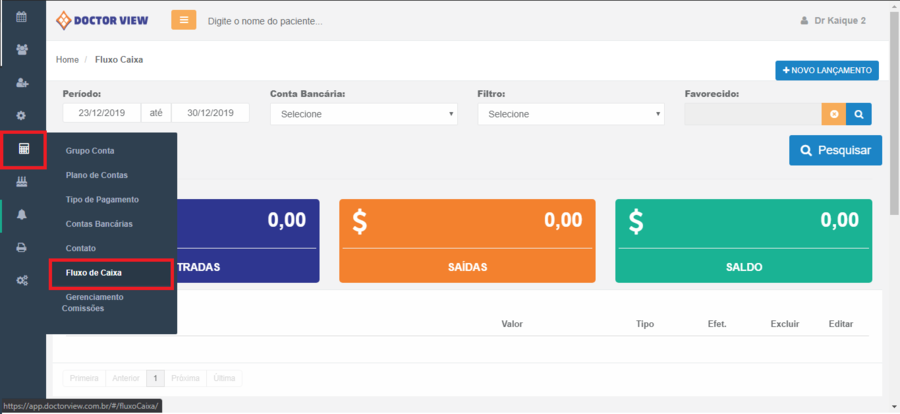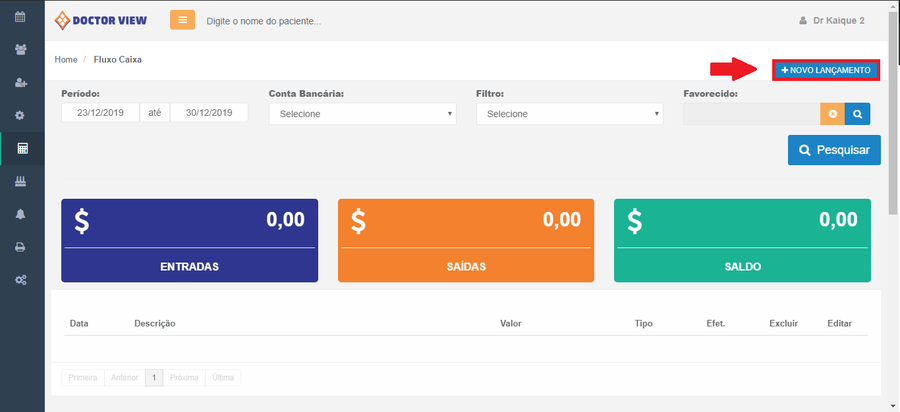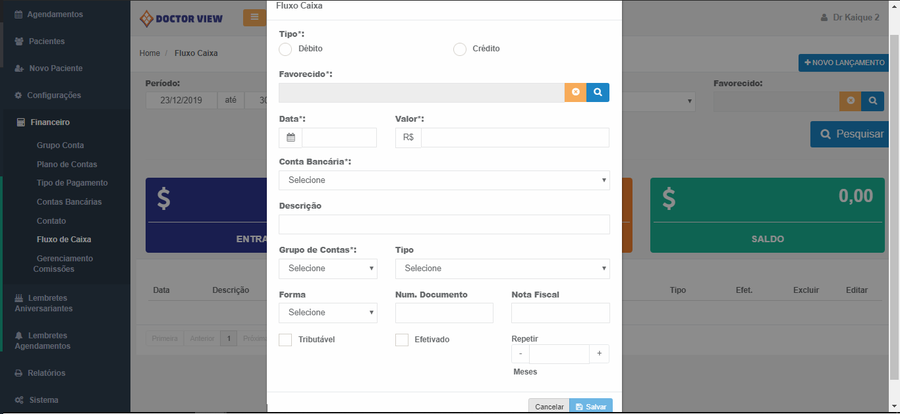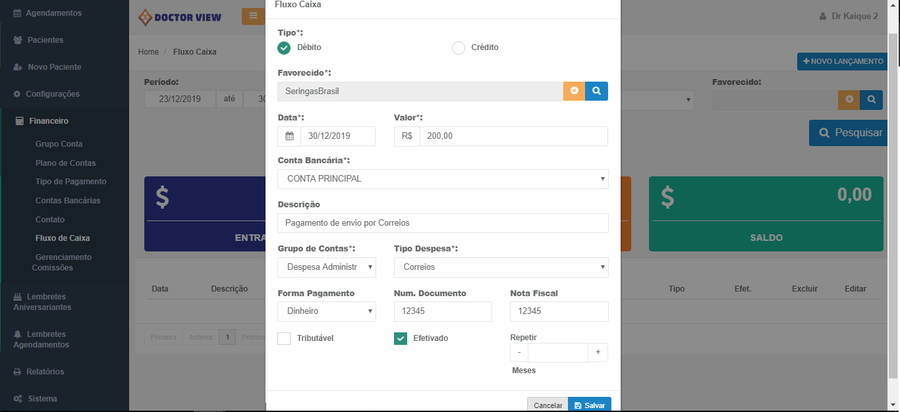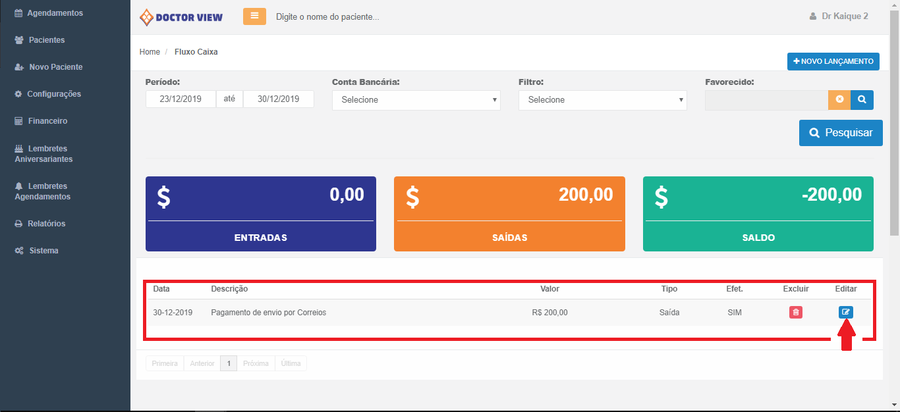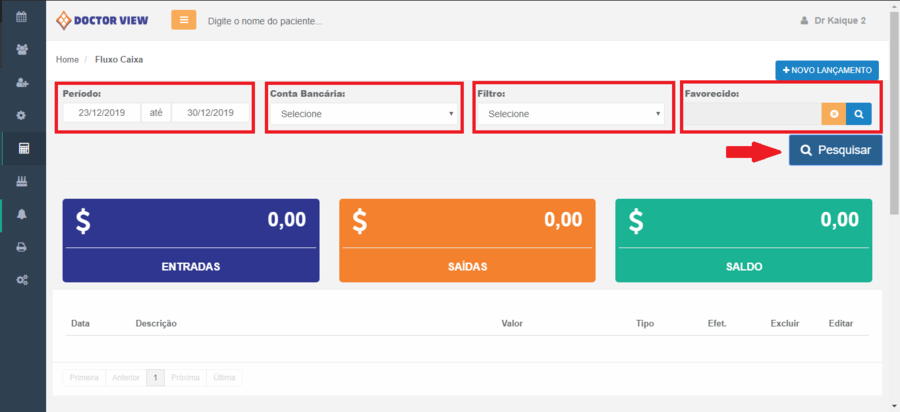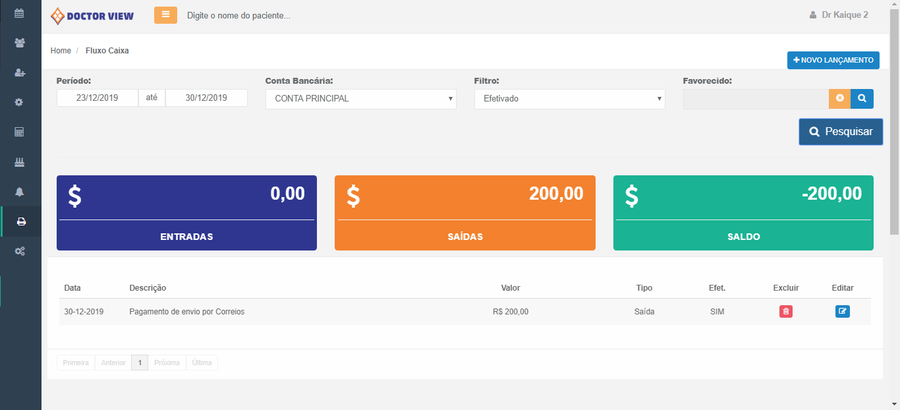Fluxo de Caixa - Web
De Doctor View Wiki
No Doctor View Web conseguimos fazer o controle do Fluxo de Caixa. Vamos aprender como acessar, fazer um lançamento e verificar os lançamentos já criados.
- Siga esse caminho para acessar o Fluxo de Caixa.
- No Fluxo de Caixa, vamos clicar em "Novo Lançamento":
- Na tela de lançamento, preencha os campos com as informações adequadas:
- Tipo: escolha entre Débito ou Crédito;
- Favorecido: escolha o favorecido. Em nosso exemplo utilizarei um fornecedor que se chama "SeringasBrasil".
- Data: data prevista para o pagamento;
- Valor: valor total do lançamento;
- Conta Bancária: conta bancária que esse lançamento será feito;
- Descrição: uma breve descrição do que você está lançando;
- Grupo de Contas e Tipo da Despesa: selecione o que mais se encaixa ao lançamento;
- Forma de pagamento: forma que foi pago;
- Num. Documento: se possuir algum número de documento pode ser preenchido nesse campo (não é obrigatório);
- Nota Fiscal: se possuir algum número de nota fiscal pode ser preenchido nesse campo (não é obrigatório);
- Tributável: se for um lançamento tributável, marque essa caixa;
- Efetivado: vai determinar se o lançamento já está pago ou não. Se estiver, marque a caixa, caso contrário deixe desmarcada;
- Repetir: caso esse mesmo lançamento venha acontecer nos próximos meses, uma boa opção é colocar pra se repetir. Por exemplo, a conta de internet é um valor único que se repete aos meses, então você pode colocar pra se repetir durante X meses e a cada mês quando essas contas forem pagas basta apenas marcar o efetivado nelas.
Em nosso exemplo, a tela ficou preenchida dessa forma:
Após preencher clique em "Salvar".
Agora nosso lançamento está criado. Caso queira fazer alguma modificação, clique em Editar para voltar a mesma tela em que estávamos preenchendo as informações do lançamento:
No Fluxo de Caixa podemos utilizar alguns filtros para encontrar determinados lançamentos:
- Período: coloque uma data de início e uma data final para localizar lançamentos nesse período;
- Conta Bancária: escolha a conta bancária que você deseja (se deixar em "selecione" ele trará de todas as contas);
- Filtro: você pode escolher uma condição para encontrar determinados lançamentos, exemplo: caso você coloque "Efetivado" ele trará somente lançamentos que estão efetivados, ou seja, já pagos. Caso você deixe em "Selecione" ele trará qualquer filtro.
- Favorecido: caso queira encontrar lançamentos de um favorecido específico selecione ele nesse campo. Caso não escolha virá lançamentos de qualquer favorecido.
- Ao preencher as informações clique em "Pesquisar" para trazer os lançamentos de acordo com as informações preenchidas:
Os resultados estarão abaixo: